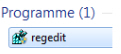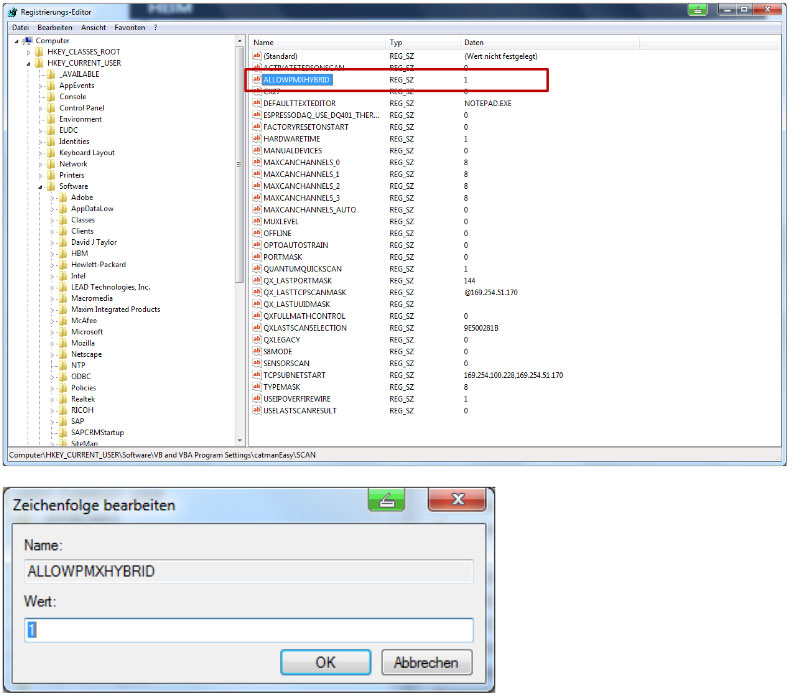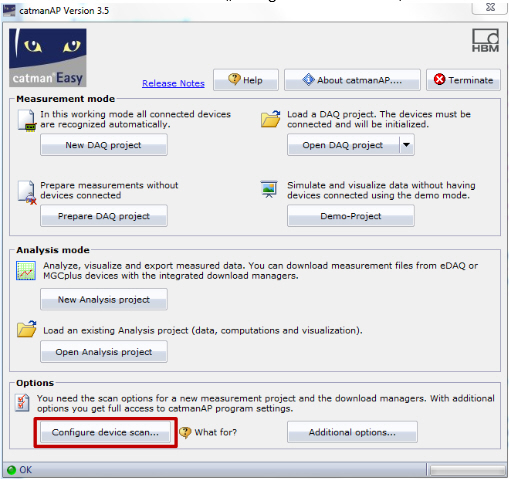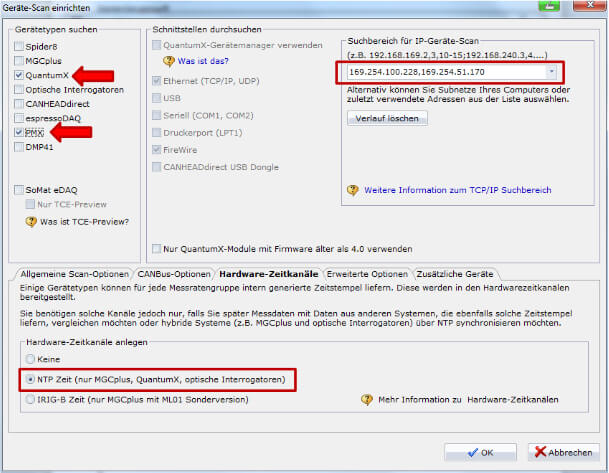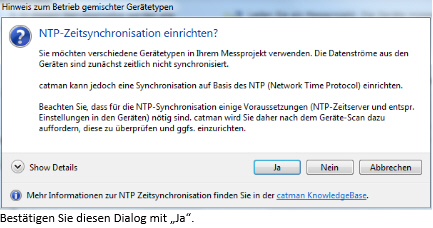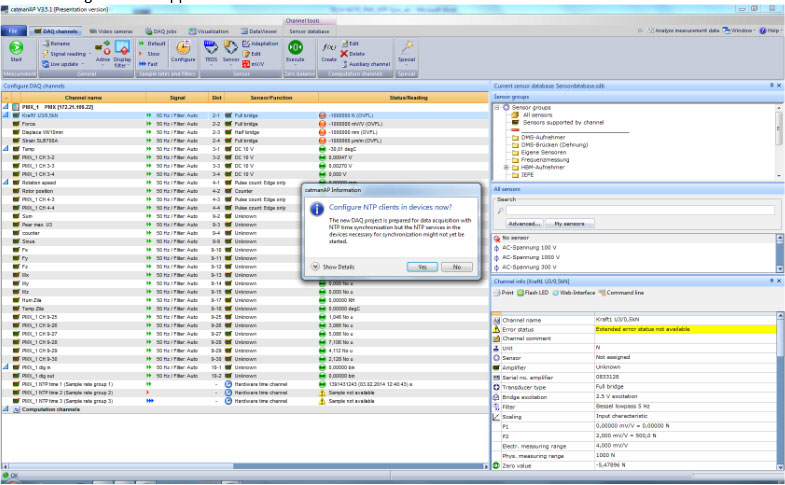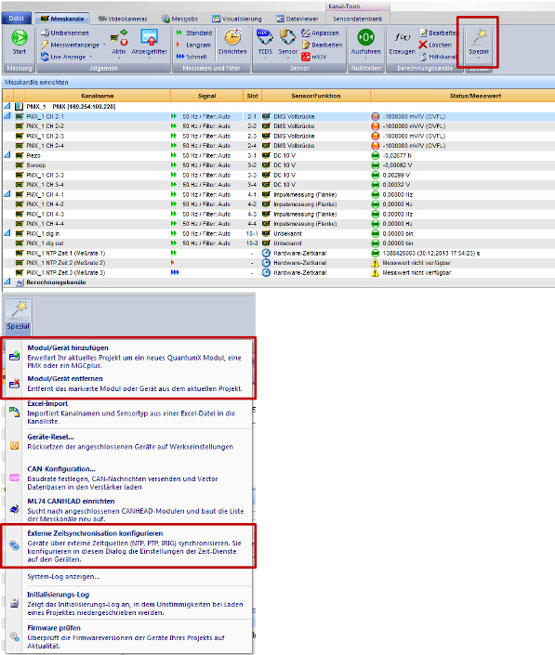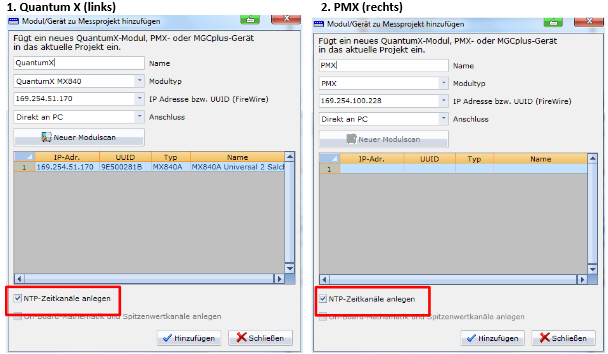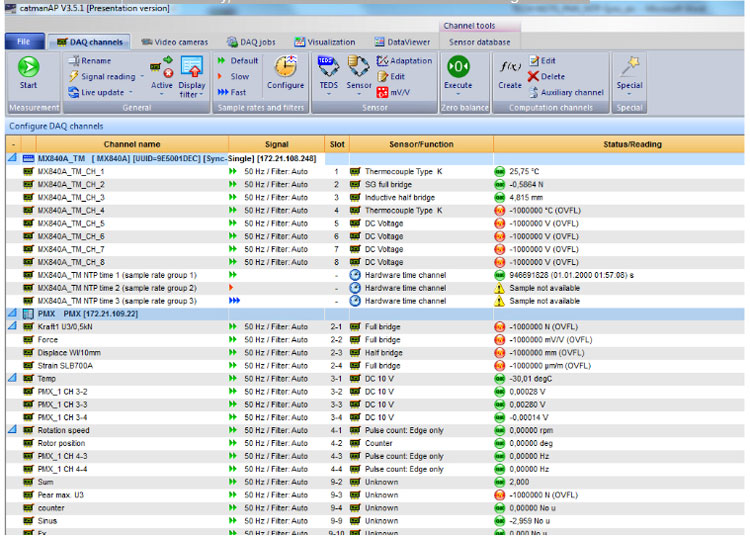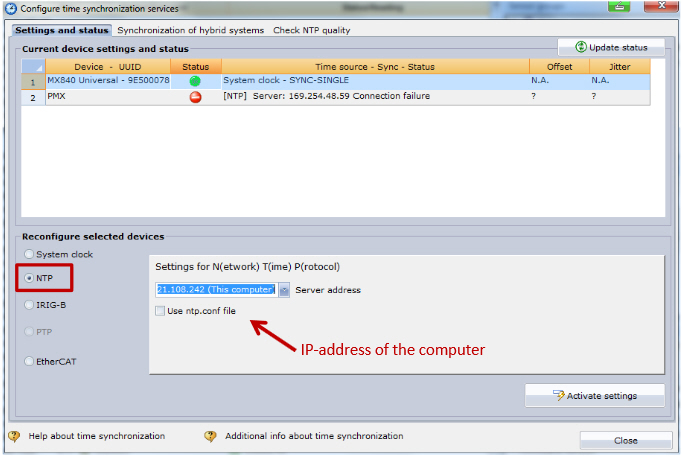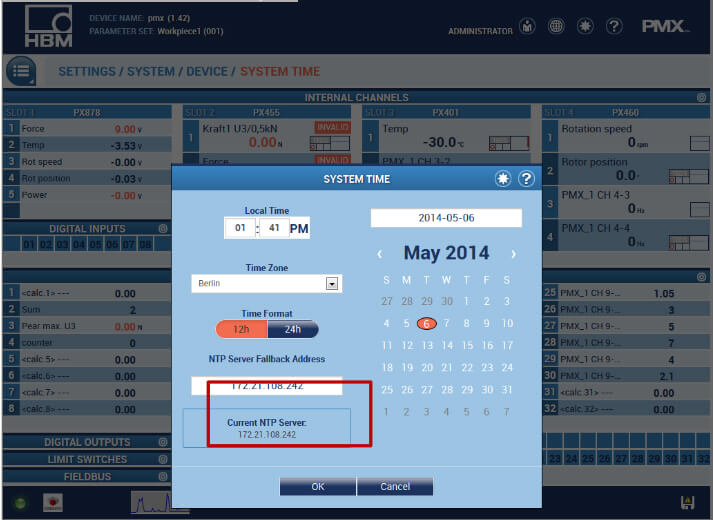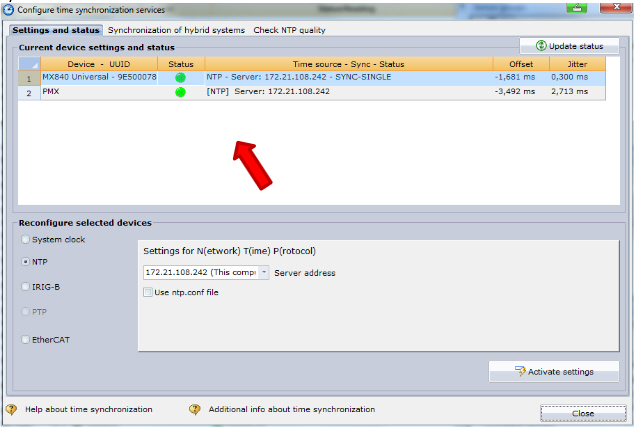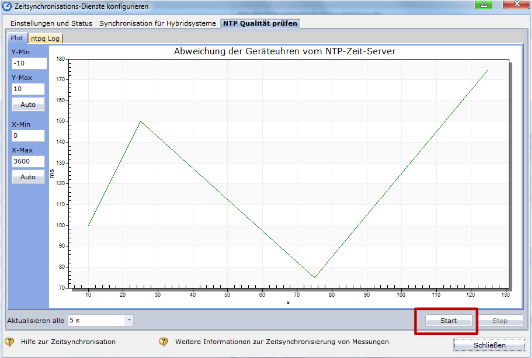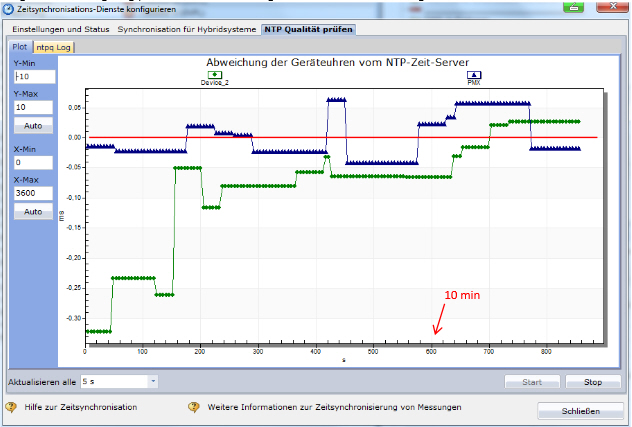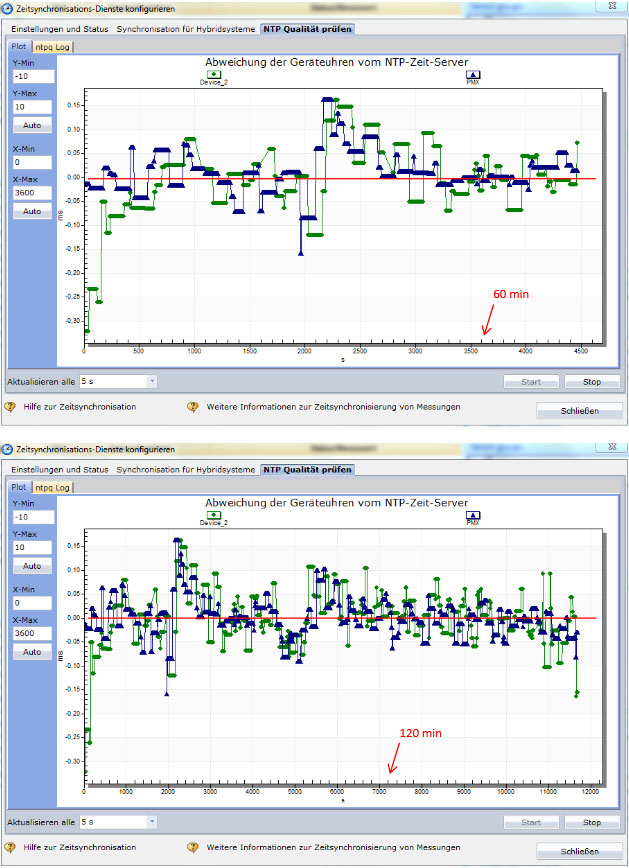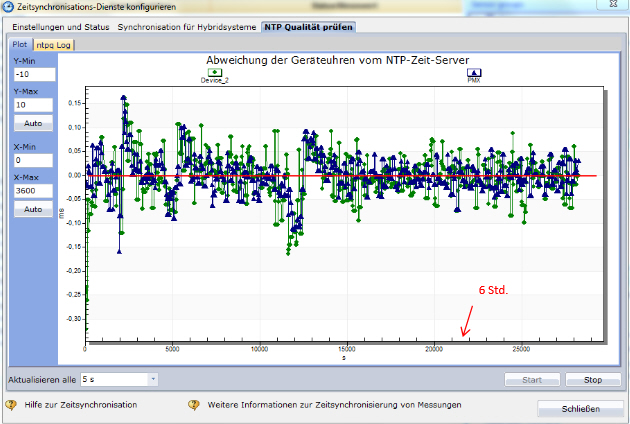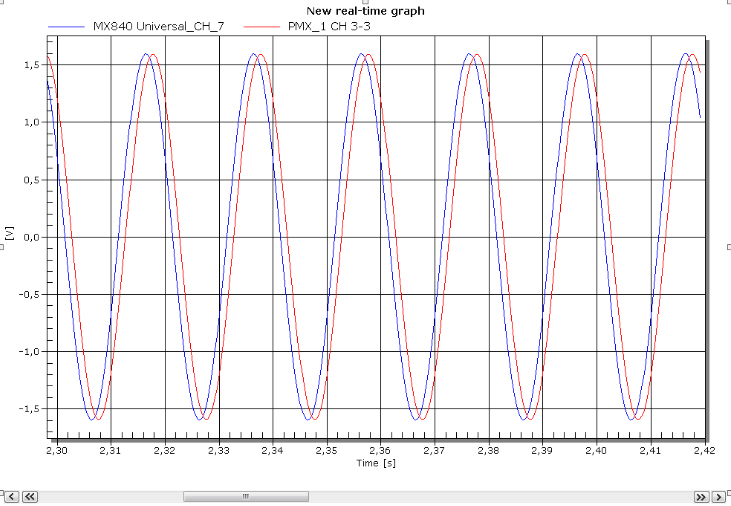Alle Geräte befinden sich in demselben Ethernet-Netzwerk. Die Qualität des Netzwerks bestimmt dabei direkt die Leistung der Synchronisierung. Aufnehmerkabel in Trägerfrequenztechnik sollten jedoch nicht nahe beieinander installiert werden.
Einschwingzeit – Nach dem Start des Gesamtsystems benötigen alle Clients und der Time-Server eine Zeit zum Einschwingen. Je nach Netzwerk kann dies mit einem ganz neuen Satz von Geräten bis zu 30 Minuten dauern. Das Messsystem und der dedizierte NTP-Time-Server sollten kontinuierlich in Betrieb sein, um die besten Ergebnisse zu erzielen. Sobald das Gesamtsystem eingelernt ist, kann eine Einschwingzeit auf Genauigkeitsniveaus < 1 ms innerhalb von zwei Minuten erreicht werden.
Die Genauigkeit wird durch zwei Werte beschrieben:
- Offset: Mittlere Abweichung vom Time-Server
- Jitter: Typische Schwankungsbreite des Offset
In einem gut synchronisierten System kann eine Offset-Wert von weniger als 1 ms erreicht werden. Bei einem Offset von ca. 1 ms, empfehlen wir eine Abtastrate von 1.200 Messwerten pro Sekunde.
Filter -Verwenden Sie in allen Geräten identische Filtereinstellungen, um Phasenverschiebungen dieser digitalen Filter zu vermeiden. Die zeitliche Verschiebung durch unterschiedliche Filtereinstellungen ist typischerweise größer als der Effekt eines Offsets der Geräte. Überprüfen Sie die Filtercharakteristiken und Frequenzen, nachdem Sie die Abtastrate ausgewählt haben.